1、打开开始菜单,进入设置。

2、进入更新和安全。

3、左边栏选择备份,右边点击:转到“备份和还原”(windows 7)
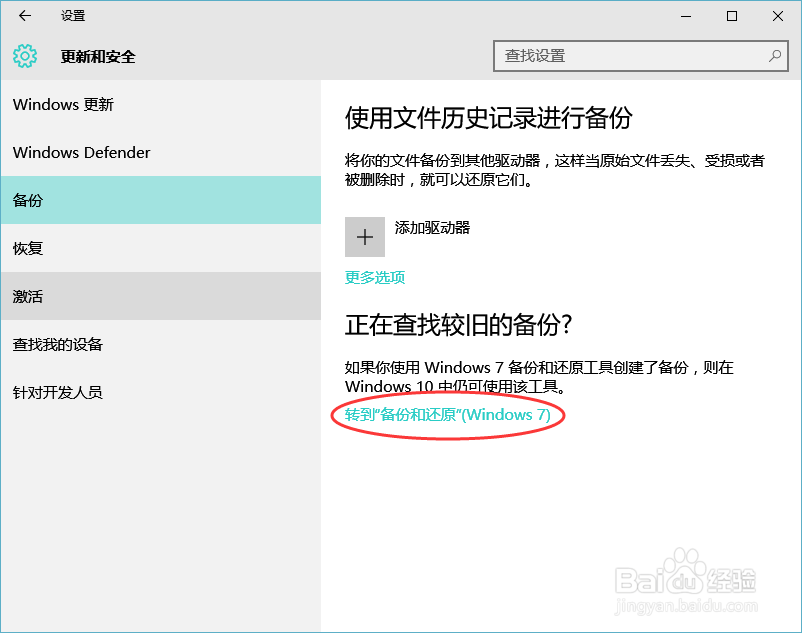
4、左边栏选择创建系统映像。

5、选择备份到哪个位置上。

6、选择要备份的盘,一般选择系统保留及系统盘。

7、备份完之后,会看到生成了一个文件夹“WindowsImageBackup”,由于冤铘讵柘没有权限,你可能看不到它的实际大小。

时间:2024-10-16 21:59:20
1、打开开始菜单,进入设置。

2、进入更新和安全。

3、左边栏选择备份,右边点击:转到“备份和还原”(windows 7)
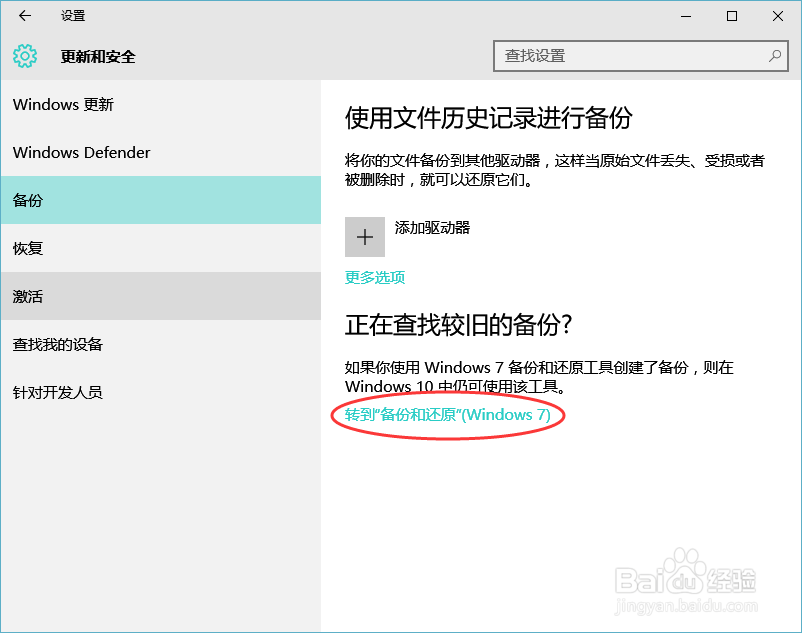
4、左边栏选择创建系统映像。

5、选择备份到哪个位置上。

6、选择要备份的盘,一般选择系统保留及系统盘。

7、备份完之后,会看到生成了一个文件夹“WindowsImageBackup”,由于冤铘讵柘没有权限,你可能看不到它的实际大小。

